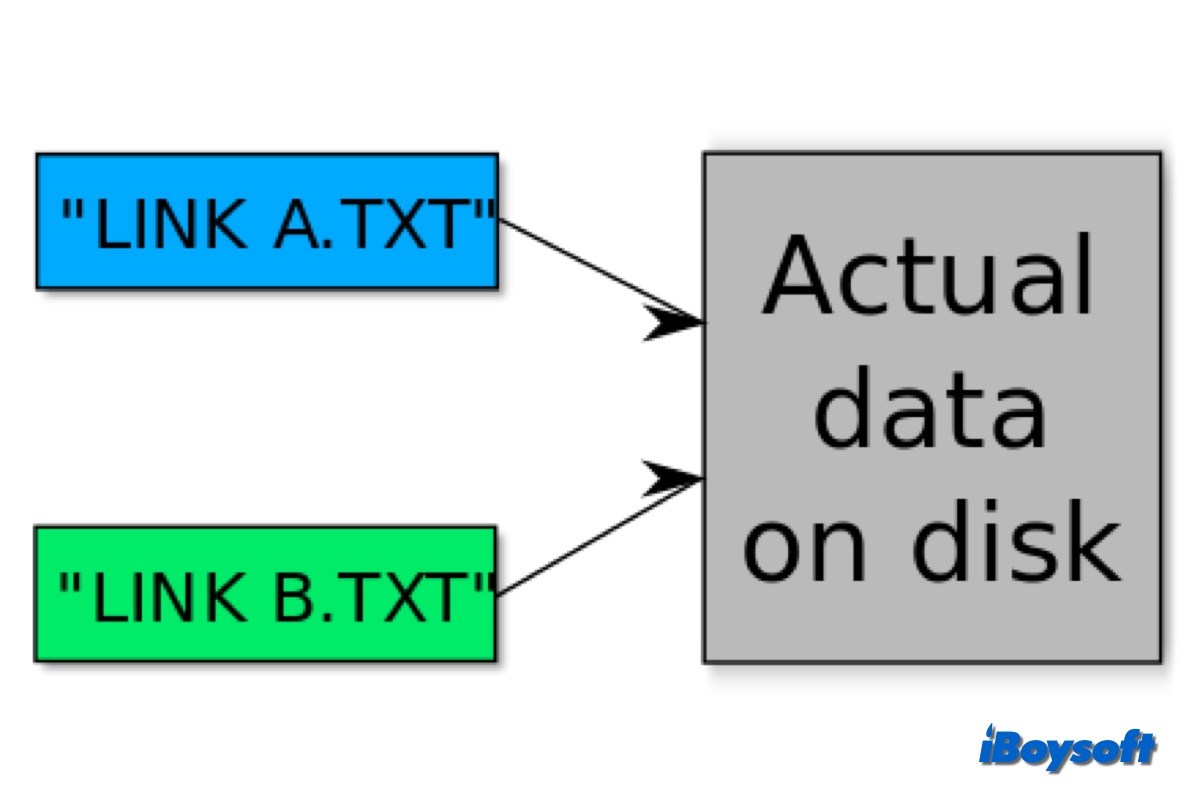Existen tres tipos de enlaces que puedes encontrar al trabajar con sistemas de archivos en macOS: aliases, enlaces suaves (a veces referidos como enlaces simbólicos), y hard links. Todos cumplen la misma función de enlazar a archivos o carpetas, pero son fundamentalmente distintos entre sí.
Aquí vamos a explorar los hard links en macOS, incluyendo la definición, cómo crear un hard link, y las diferencias entre aliases, symlinks y hard links.
Resumen de los hard links de macOS
Un hard link de macOS es una característica del sistema de archivos que permite que varios nombres de archivo se refieran al mismo lugar físico en un disco. Cada hard link a un archivo es equivalente en funcionalidad y apariencia, lo que significa que los cambios realizados a través de un enlace se reflejan en todos los demás.
Cuando creas un hard link de macOS, no estás creando una nueva copia del archivo, tanto el archivo original como el hard link apuntan al mismo inode (la estructura de datos del sistema de archivos que almacena información sobre el archivo). En cambio, estás creando una nueva entrada para él en la tabla del sistema de archivos, no ocupa espacio adicional en disco.
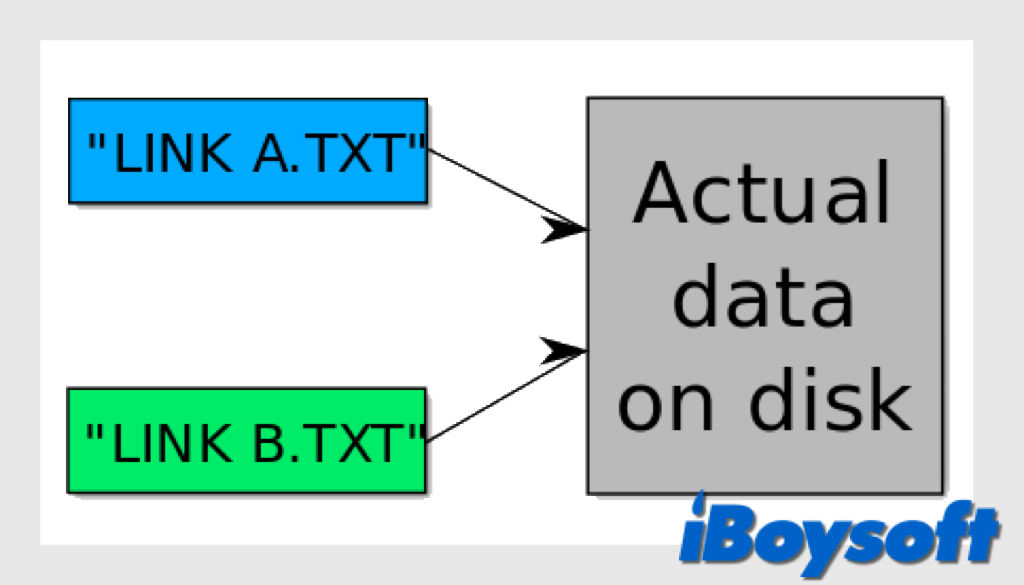
Características de hard links:
- Mismo Inode: Los hard links comparten el mismo inode con el archivo original, lo que significa que son indistinguibles del archivo en sí.
- Persistencia: Eliminar un hard link no elimina los datos reales en el disco hasta que se eliminen todos los hard links a esos datos.
- Sistema de Archivos Único: Los hard links no pueden extenderse a través de diferentes sistemas de archivos o particiones.
- Solo Archivos: Típicamente, macOS no permite hard links a directorios para prevenir bucles en el sistema de archivos.
¿Cómo crear un hard link en Mac?
Crear un hard link en macOS es un proceso sencillo que se puede hacer utilizando la Terminal. A continuación se detallan los pasos para crear un hard link en tu Mac:
- Abre la aplicación Terminal desde Finder > Aplicaciones, o búscala a través de Spotlight.
- Escribe el comando cd para navegar hasta el directorio donde se encuentra el archivo original. cd /ruta/al/directorio
- Ingresa el comando ln seguido del nombre del archivo original y el nombre que deseas darle al enlace rígido.ln nombre_archivo_original nombre_enlace_rigidoPor ejemplo, para crear un enlace rígido de un archivo llamado `ejemplo.txt` desde tu Carpeta de Documentos a tu Escritorio, usarías: ln ~/Documentos/ejemplo.txt ~/Escritorio/ejemplo.txt
- Para verificar que se ha creado el enlace rígido y que apunta al mismo inodo (bloque de datos) que el archivo original, puedes usar el comando ls con la bandera -i para mostrar los números de inodo. Deberías ver que ambos archivos tienen el mismo número de inodo, indicando que hacen referencia a los mismos datos en el disco.ls -i ejemplo.txt ejemplo_enlace_rigido.txt
Diferencias entre enlaces rígidos, enlaces simbólicos y alias
Los enlaces rígidos, enlaces simbólicos y alias son los principales tipos de enlaces en computadoras, y quizás desees conocer las diferencias entre ellos para poder utilizarlos de manera efectiva. De hecho, sirven para diferentes propósitos y se comportan de manera diferente en macOS:
Enlaces Rígidos: A diferencia de los alias y enlaces simbólicos, un enlace rígido es indistinguible del archivo original a nivel de sistema. No almacena ninguna información de ruta, sino que apunta directamente a los datos en el disco. Los enlaces rígidos son útiles para tener múltiples referencias al mismo archivo sin utilizar espacio adicional en disco. Sin embargo, los enlaces rígidos no pueden extenderse a diferentes volúmenes y no son adecuados para enlazar directorios.
Enlaces Simbólicos: Similar a los alias, los enlaces simbólicos son referencias a la ruta de un archivo o carpeta. Sin embargo, los enlaces simbólicos se utilizan a nivel de sistema y funcionan de manera independiente al Finder. Si mueves el archivo original, el enlace simbólico no se actualizará para reflejar el cambio y se romperá si no puede encontrar el archivo original en la ruta especificada.
Alias: Un alias en macOS es un archivo que actúa como un acceso directo a otro archivo o carpeta. A diferencia de los enlaces rígidos, los alias son gestionados por el Finder y pueden seguir al archivo original incluso si se mueve o se renombra. Los alias son más flexibles pero también más dependientes del entorno del Finder de macOS.
¡Comparte esta publicación informativa sobre enlaces rígidos de macOS!